최근 몇 년 동안 iPhone은 많은 사용자를 끌어모았습니다. 최신 기술을 탑재한 iPhone 16 시리즈는 출시 이후 휴대폰 업계에서 세계 3대 판매 기록을 유지해 왔습니다. ZTE 휴대폰을 수년간 사용해 오다가 최근에 새 iPhone을 구매했다면, 기존 기기를 폐기하기 전에 ZTE에서 iPhone으로 데이터를 이전해야 할 것입니다.
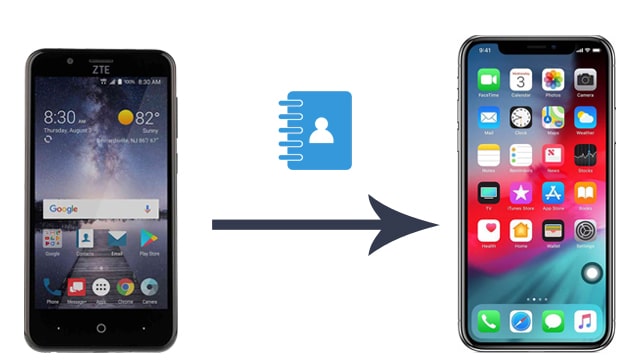
Coolmuster Mobile Transfer 기존 ZTE 휴대폰에서 iPhone으로 중요한 데이터를 간편하게 전송할 수 있는 도구입니다. 이름에서 알 수 있듯이 Android 및 iOS 운영 체제를 사용하는 다양한 스마트폰에서 작동합니다. 이 앱을 사용하면 ZTE에서 iPhone으로 연락처와 전자책(PDF 및 ePub)을 옮길 수 있습니다. 또한 iOS 에서 Android 로, iOS 에서 iOS 로,Android 에서 Android 로 데이터를 전송할 수 있습니다. SMS, 통화 기록, 사진, 음악, 앱, 캘린더, 비디오 등 다양한 파일 형식을 지원합니다.
Coolmuster Mobile Transfer 의 주요 특징:
* 한 번의 클릭으로 ZTE에서 iPhone으로 연락처와 전자책(PDF 및 ePub)을 전송합니다.
* Android 에서 Android 로, iOS 에서 Android 로 , iOS 에서 iOS 로 데이터를 직접 이동합니다.
* 연락처, 통화 기록, 음악, 앱, 비디오, SMS, 북마크, 캘린더 등 다양한 데이터 유형을 지원합니다.
* 한 번의 클릭으로 전환하고 간단한 인터페이스를 제공합니다.
* 매우 안전하고, 신뢰성이 높으며, 효율적입니다.
* iPhone 16/15/14/13/12/11/X/8/7, ZTE Blade A36/A56, nubia RedMagic Astra/10S Pro/Z70S Ultra, nubia Pad Pro, OnePlus, Samsung, Honor, Tecno, OPPO, Xiaomi, Motorola 등과 광범위하게 호환됩니다.
한 번의 클릭으로 ZTE에서 iPhone으로 연락처를 전송하려면:
1. 컴퓨터에 Coolmuster Mobile Transfer 다운로드하세요.
이 프로그램을 컴퓨터에 다운로드, 설치 및 실행하세요. 그런 다음 인터페이스에서 Mobile Transfer 모듈을 실행하세요.

2. ZTE와 iPhone을 컴퓨터에 연결합니다.
적합한 USB 코드 두 개를 사용하여 ZTE와 iPhone을 PC에 연결하세요. 소프트웨어가 기기를 감지하면 필요한 드라이버를 설치하기 시작합니다. 연결되면 소스 및 대상 기기 그림 아래에 "연결됨"이 표시됩니다. 다음 단계로 넘어가기 전에 ZTE 기기가 소스 위치에 있는지 확인하세요. 필요한 경우 "뒤집기 " 버튼을 클릭하여 위치를 변경할 수 있습니다.

3. ZTE에서 iPhone으로 연락처 전송을 시작합니다.
표에서 연락처를 선택하고 복사 시작 버튼을 눌러 모든 ZTE 연락처를 iPhone으로 복사합니다.

영상 가이드는 다음과 같습니다(약 2분):
추가 자료:
Huawei에서 iPhone으로 데이터를 옮기는 방법? 쉽고 빠른 3가지 방법
모든 Android 스마트폰에는 Google 서비스가 있습니다. Google 계정을 사용하면 ZTE 휴대폰의 연락처, 캘린더 및 기타 파일을 Google 클라우드에 백업하고 다른 기기에서도 편리하게 액세스할 수 있습니다. 즉, Google 계정을 사용하여 ZTE에서 iPhone으로 연락처를 전송할 수 있습니다.
다음 단계에서는 방법을 보여드립니다.
1. ZTE 연락처를 Google 계정에 백업하세요. ZTE 휴대폰에서 설정 > 계정 > Google 선택 > Gmail 계정 클릭 > 연락처 옵션 켜기 > 오른쪽 상단의 점 세 개 탭 > 지금 동기화 를 누르세요.

2. Google에서 iPhone으로 연락처를 내보냅니다. iPhone에서 설정을 열고 연락처 로 이동한 후 계정 추가 > 기타 > CardDAV 계정 추가를 선택하고 ZTE 휴대폰에서 사용하는 것과 동일한 Gmail 계정과 비밀번호로 로그인한 후 다음을 탭합니다. 완료!

더 보기: Move to iOS 사용하여 모든 데이터를 새 iPhone으로 전송하는 데 얼마나 걸리나요 ? 관심이 있으시다면 이 가이드를 놓치지 마세요.
Move to iOS 는 Android 4.0 이상 버전을 사용하는 ZTE에서 iPhone으로 연락처를 전송하는 Apple의 방법입니다. Move to iOS 사용하면 모든 Android 기기에서 iPhone 또는 iPad로 연락처, 카메라 사진 및 동영상, 메시지, 메일 계정, 캘린더, 웹 북마크를 이전할 수 있습니다. 안전하고 사용하기 쉽습니다.
작동 원리는 다음과 같습니다.
1. ZTE 휴대폰에서 Google Play Store를 통해 Move to iOS 설치하고 엽니다.
2. 새 iPhone을 설정하여 앱 및 데이터 화면이 나타나면 Android 에서 데이터 이동'을 선택하세요. 그런 다음 두 기기에서 '계속' 을 클릭하세요. ZTE 휴대폰에서는 이용 약관에 동의하고 '다음'을 클릭하세요.
3. iPhone에 숫자 코드가 나타납니다. ZTE 휴대폰에 숫자 코드를 입력하여 ZTE와 iPhone을 연결하세요.

4. 다음으로, ZTE 기기에서 연락처를 선택하고 '다음'을 탭하여 파일 이동을 시작합니다. 전체 과정이 완료되면 iPhone에서 'iPhone 설정 계속'을 선택하여 설정 과정을 완료합니다.

ZTE에서 iPhone으로 연락처를 전송하는 방법은 여기까지입니다. 원클릭 방식이 필요하시다면 Coolmuster Mobile Transfer 강력 추천합니다. 다른 두 솔루션과 비교했을 때 가장 쉽고 빠른 방법입니다. 물론, 좀 더 어려운 방법을 선호하신다면 방법 2와 3을 시도해 보실 수도 있습니다.
마지막으로, 만약 우리의 기술 지원이 필요하다면, 댓글에 적어주세요.
관련 기사:
ZTE 휴대폰에서 컴퓨터로 연락처와 SMS를 전송하는 방법 (실제 방법)
ZTE 백업 및 복원에 실패하셨나요? 4가지 확실한 해결책이 도움이 될 수 있습니다.